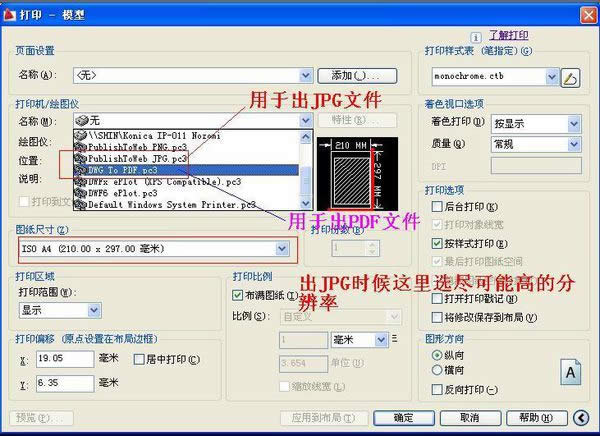cad轉pdf怎么轉?cad文件轉pdf文檔的方法
發表時間:2023-07-10 來源:明輝站整理相關軟件相關文章人氣:
[摘要]為了方便打印和分享,不少網友都會把cad制作的DWG文件轉成PDF文檔,那么,cad轉pdf怎么轉?在今天的教程中,按照cad版本的不同,我們給大家整理了cad文件轉pdf文檔的方法。cad轉pdf...
為了方便打印和分享,不少網友都會把cad制作的DWG文件轉成PDF文檔,那么,cad轉pdf怎么轉?在今天的教程中,按照cad版本的不同,我們給大家整理了cad文件轉pdf文檔的方法。
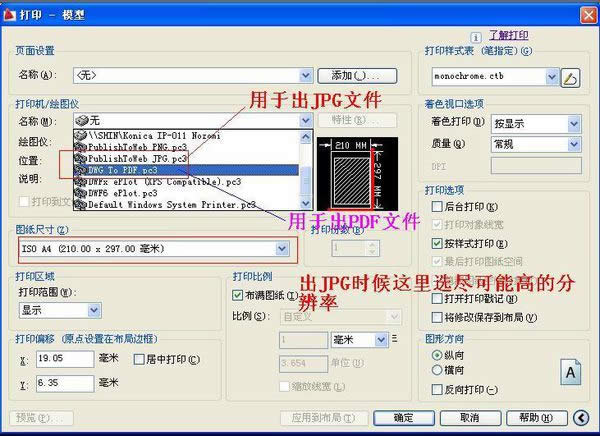
cad轉pdf
AutoCAD2007之前的版本:
對于AutoCAD2007之前的版本,我們需要借助其他軟件來達到轉換的目的。我們可以使用PDF虛擬打印機,基本上是ALL to PDF格式的。首先我們先安裝PDF factory,裝完以后在你的電腦的控制面板------打印機 里面就會有一個名稱為“PDF factory”的虛擬打印機出現,如果沒有正確安裝的話,請你檢查后臺打印機服務“Print Spooler”是否開啟。
1、用AutoCAD打開一個DWG文件;
2、點擊菜單中的文件------打印;
3、彈出打印界面,打印機一項選擇好我們安裝的PDF factory 打印機,然后根據你自己打印機圖紙的習慣設置好其他項目,點擊確定;
4、顯示打印機進度,圖紙內容比較少的速度會比較快,反之則速度比較慢一些;
5、彈出PDF factory 界面,我們點擊保存;
6、選擇保存的位置,命名好文件名稱,點擊保存即可;
7、我們找到保存好的文件打開看一下轉換的效果效果還是不錯的,轉換成功。
(豎向的我們可以在adobe reader中把視圖旋轉過來看)
AutoCAD2007之后的版本:
1、AutoCAD從2007開始的版本里面內置了PDF繪圖儀,轉換的話同樣是到打印里面;
2、彈出打印界面后,打印機我們選擇內置的“DWG TO PDF.pc3” ,其他項根據你的需要設置,點擊確定;
3、彈出文件保存對話框,命名好文件名稱,點擊保存;
4、彈出打印機進度條;
5、打印完畢后我們用adobe reader打開文件看一下轉換效果我們把視圖旋轉了過來,效果還是很好的。有了內置的PDF繪圖儀以后轉換更加方便了。
6、如果CAD里面沒有這個內置打印機的可以按下面方法自己添加。文件-------繪圖儀管理器;
7、我們點擊添加繪圖儀向導;
8、點擊下一步;
9、選擇我的電腦,再點擊下一步;
10、按下圖所示選擇選項,然后下一步;
11、依次下一步,到繪圖儀名稱那一步,自己給繪圖儀取個名字,下一步;
12、添加完成后,在繪圖以管理器里面就會多出一個PDF.pc3繪圖儀;
13、那么以后我們轉換的時候就可以選擇這個PDF.pc3繪圖儀來進行轉換如果你還是不能夠添加內置的PDF繪圖儀的話,那么可能是你的系統或者CAD版本的問題,請重裝系統或者換個版本的CAD嘗試。
AutoCAD2011版
1、AutoCAD 2011版本有了更多的轉換的選擇,在菜單的輸出里面就可以直接輸出PDF格式的;
2、彈出輸出界面,我們可以在輸出中選用窗口來選擇輸出的圖形區域選項是設置一些輸出選項的點擊輸出界面的保存以后,文件就保存下來了;
3、我們打開保存好的文件,發現新的PDF文件里面包含了圖層;
4、我們關閉幾個圖層,和上圖看看對比效果真的很不錯的,這樣看圖就更加方便了。看來Autodesk公司在轉換PDF上還是下來很多功夫的。
圖形(Graph)和圖像(Image)都是多媒體系統中的可視元素,雖然它們很難區分,但確實不是一回事。